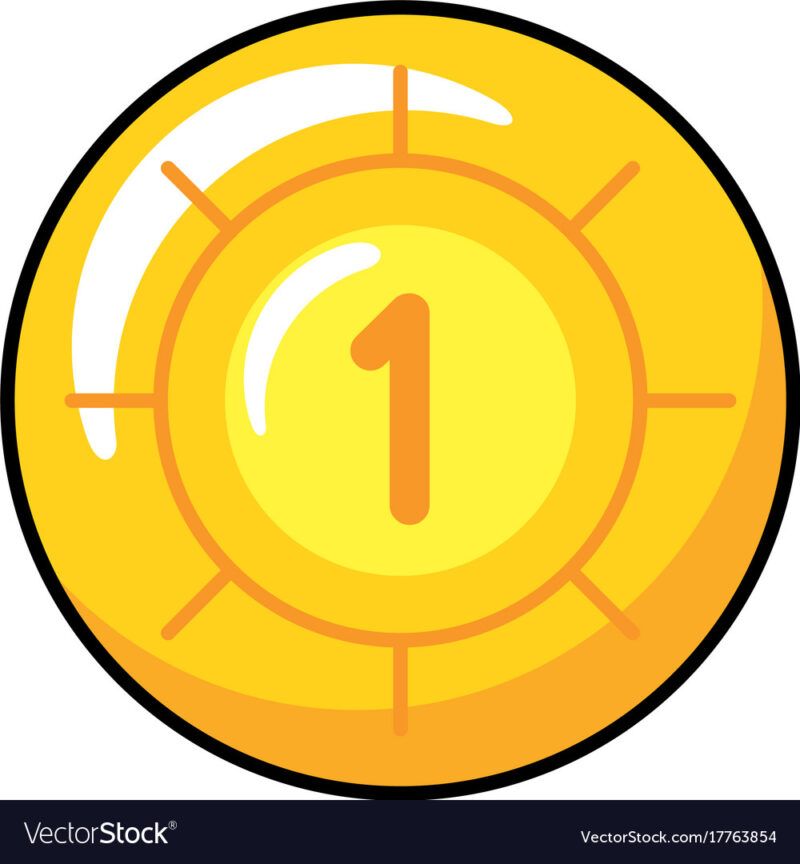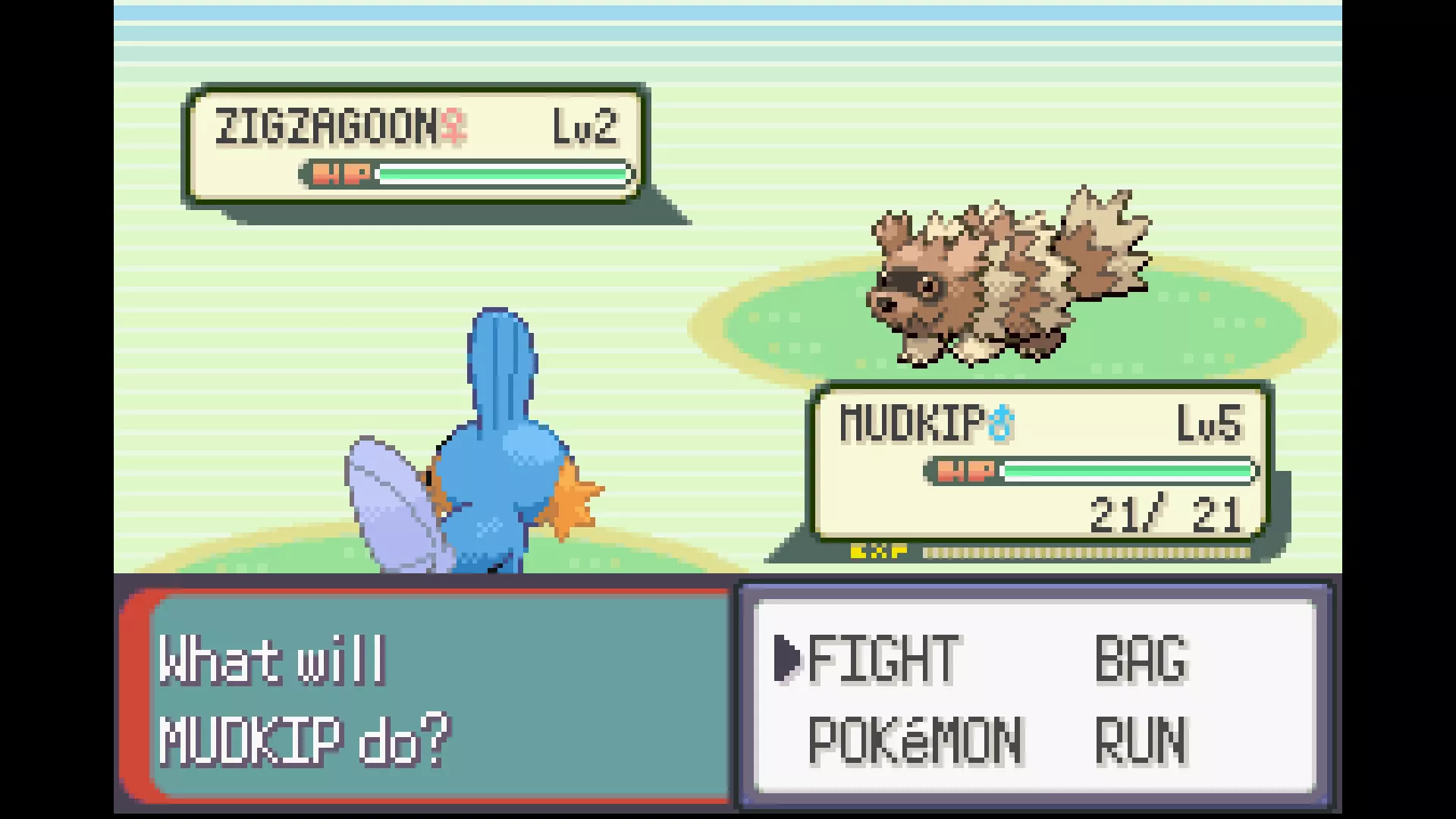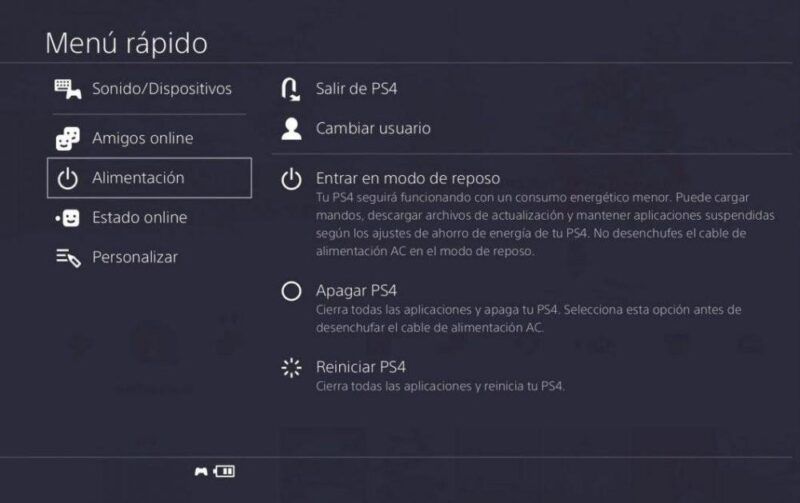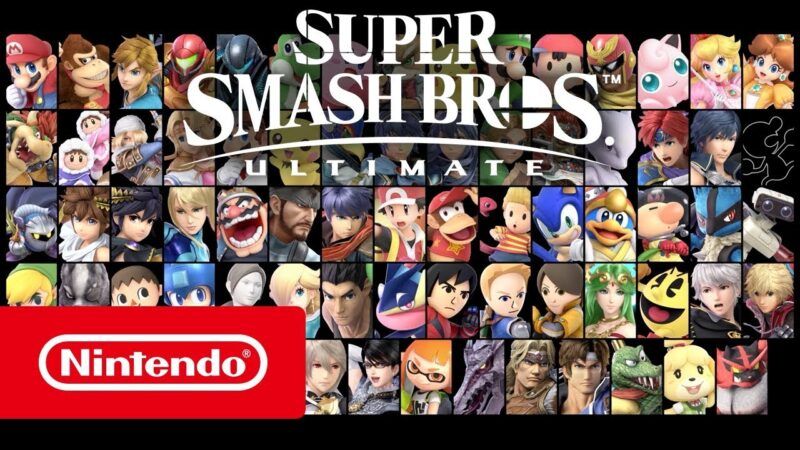Cosa devi sapere
- Installa l’applicazione Oculus Link sul tuo PC . Accendi le tue cuffie.
- Collega una USB-C compatibile a Oculus Link e al tuo PC.
- Accendi Oculus Link e seleziona Abilita guardando il pulsante virtuale e premendo il pulsante del volume sulle cuffie.
Questo articolo ti guida attraverso il collegamento del tuo Oculus Quest o Quest 2 al tuo PC da gioco per darti la possibilità di una grafica PC aggiornata in una gamma più ampia di giochi ed esperienze di realtà virtuale.
Come collegare il tuo Oculus Quest al PC
Il processo per collegare Oculus Quest a un PC è lo stesso sia che tu abbia un visore di realtà virtuale Quest di prima o seconda generazione. Tuttavia, prima di poter effettuare tale connessione, devi assicurarti che il tuo PC soddisfi i requisiti minimi per supportare Oculus Quest e Oculus Quest 2 .
Oculus elenca i requisiti del PC come:
Se volete continuare a leggere questo post su "[page_title]" cliccate sul pulsante "Mostra tutti" e potrete leggere il resto del contenuto gratuitamente. ebstomasborba.pt è un sito specializzato in Tecnologia, Notizie, Giochi e molti altri argomenti che potrebbero interessarvi. Se desiderate leggere altre informazioni simili a [page_title], continuate a navigare sul web e iscrivetevi alle notifiche del blog per non perdere le ultime novità.
- CPU: Intel Core i5-4590 o un AMD Ryzen 5 1500X
- Grafica: Nvidia GTX 970, 1060 3GB o superiore. Questo include tutte le schede grafiche della serie GTX 16 più la GTX 1650. Una qualsiasi delle serie AMD RX 500, 600, 5000 e Vega.
- Memoria: 8GB
- Sistema operativo: Windows 10
- Porta: USB 3.0
Se il tuo PC soddisfa o supera queste specifiche, dovresti anche acquistare un cavo USB di alta qualità che supporti contemporaneamente dati e alimentazione. Oculus vende il suo, ma a $79, è tutt’altro che economico. Fortunatamente, puoi usare un generico USB-C 3.0 , ma ne vuoi comunque uno che usi materiali di alta qualità e abbia un’eccellente schermatura. Non ha senso cercare di godere di immagini migliori al PC se il cavo degrada la qualità dell’immagine.
Si desidera un cavo 3M c come minimo per garantire che si pụ ancora camminare per sperimentare in piedi e alcune caratteristiche a scala della stanza.
Il processo di connessione al PC di Oculus Quest
Una volta che hai il cavo e stabilito che il tuo PC pụ gestire le richieste delle tue cuffie Quest o Quest 2, ecco come collegarlo.
- Scarica e installa l’applicazione Oculus Link sul tuo PC.
- Accendi le tue cuffie Oculus Quest o Quest 2.
- Collega il cavo USB-C a una porta USB (3.0 o superiore) del tuo PC, quindi collega l’altra estremità alle cuffie.
- Metti le cuffie e dovresti vedere un messaggio che ti chiede se vuoi permettere al dispositivo collegato di accedere ai file sulle cuffie. Seleziona Consenti guardando il pulsante virtuale e premendo il pulsante del volume sulle cuffie.
- Verrà quindi richiesto di Abilitare Oculus Link . Selezionare Enable per farlo.
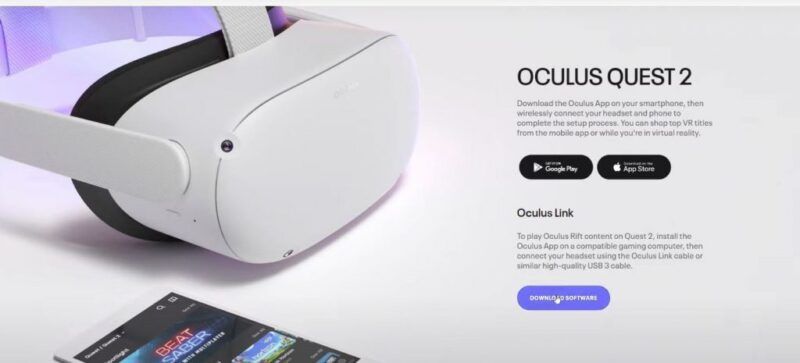
Ora puoi giocare ai giochi compatibili con Oculus Rift e Rift S sul tuo Oculus Quest. Questi includono giochi venduti nell’Oculus Store e sulla piattaforma SteamVR. Per farlo, selezionateli nella sezione Applicazioni del menu Oculus.
Oculus Link non funziona
Se ti accorgi che dopo aver seguito i passi di configurazione hai problemi con il suono o l’immagine, ci sono alcuni passi che puoi fare. In primo luogo, confermate che state usando un cavo che soddisfa le specifiche Oculus pubblicate da Facebook. È stato detto che qualsiasi cavo USB-C di buona qualità andrà bene, ma vale la pena controllare.
In secondo luogo, provate a riavviare il vostro PC o laptop, poiché questo pụ talvolta risolvere i problemi con le schede grafiche che non sono compatibili come altre.
Per ulteriore aiuto, consultare la sezione ufficiale di supporto dell’Oculus Quest Plus Link .
Mentre le esperienze PC possono ancora beneficiare del tracking inside-out senza sensori esterni, sarete legati al vostro PC da un cavo, quindi il vostro spazio di gioco in realtà virtuale potrebbe essere sostanzialmente più piccolo. Tuttavia, non dovete preoccuparvi della durata della batteria allo stesso modo.